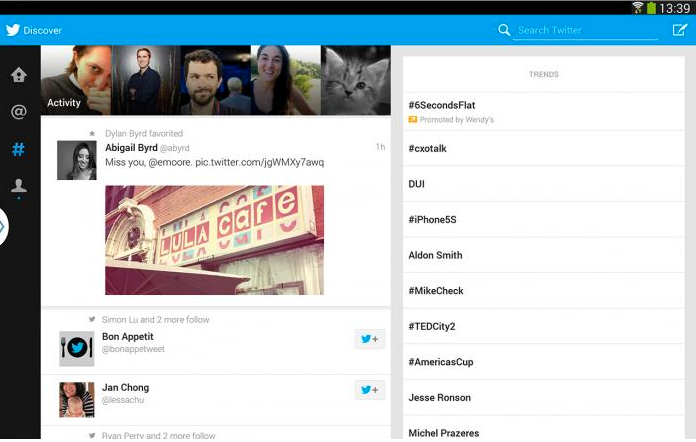Como usar as peças rápidas no Microsoft Outlook 2016
Microsoft Office Outlook 2016 / / March 17, 2020
Última atualização em
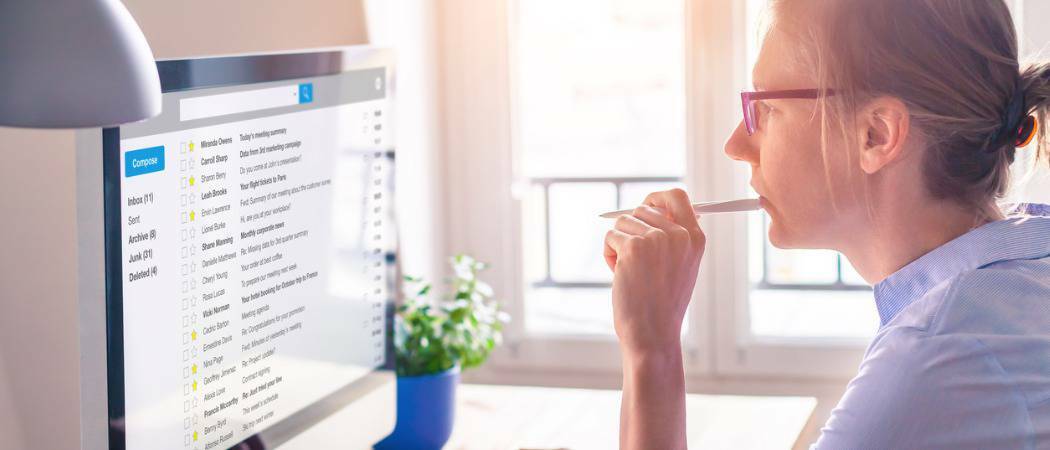
As Peças Rápidas são como mini-modelos de conteúdo formatado que você pode soltar no Outlook 2016. Com certeza é melhor copiar e colar!
As Peças Rápidas são basicamente partes reutilizáveis de conteúdo que você pode colocar rápida e facilmente em mensagens de email no Microsoft Outlook 2016. Geralmente, isso significa blocos de texto que você pode inserir rapidamente em seus e-mails, compromissos e tarefas, mas não inclui apenas texto - você também pode reutilizar tabelas, gráficos e propriedades de documentos. Também manterá a formatação do conteúdo.
Dessa forma, as Peças Rápidas são um meio termo entre assinaturas de email e modelos do Microsoft Office. Se você escrever o mesmo pedaço de texto em e-mails várias vezes, encontrará as Peças rápidas muito úteis. Eles economizam seu tempo, mas também promovem consistência e precisão ao enviar emails de modelo. Leia para aprender o básico.
Criando peças rápidas no Outlook 2016
Abra o Outlook e crie uma nova mensagem. Essa será a maneira mais rápida e fácil de criar o Quick Parts for Outlook. Aqui você poderá escrever o texto desejado com o conteúdo e a formatação necessários, sem problemas. Depois de criar o conteúdo que você deseja como parte rápida, é isso que você precisa fazer:
Selecione o texto ou o conteúdo inteiro, clique no ícone Inserir aba.
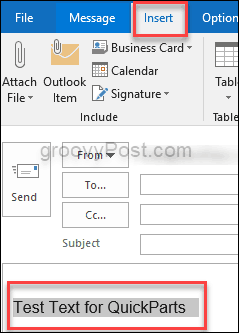
Em seguida, no lado direito da faixa de opções, clique em Peças Rápidas e escolha Salvar seleção na Galeria de peças rápidas.
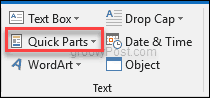
Isso abrirá a caixa de diálogo Criar novo bloco de construção.

Você notará que existem seis opções para preencher ou escolher:
- Nome: Isso é autoexplicativo: basta dar à entrada um nome que coincida com o que ela faz ou o que está dizendo.
- Galeria: Você pode selecionar galerias diferentes para salvar suas entradas.
- Categoria: Você o usará principalmente se precisar de várias peças e entradas rápidas.
- Descrição: Você pode preenchê-lo com uma descrição rápida, se desejar, mas ele não será exibido em nenhum lugar que torne necessário preenchê-lo.
- Salvar em: Mantenha-o no NormalEmail. Dessa forma, a entrada pode ser usada por todas as contas de email que você configurou no Outlook.
- Opções: Escolha como deseja que a entrada seja inserida em futuras mensagens ou conteúdo.
Inserindo peças rápidas
Agora que você aprendeu a criar as Peças Rápidas no Outlook 2016, agora pode aprender a usá-las para economizar tempo ao usar o Microsoft Outlook.
Crie uma nova mensagem de e-mail e coloque o cursor onde quiser inserir a entrada.
Agora vá para o Inserir guia na faixa de opções, clique em Peças Rápidase selecione a miniatura que corresponde à entrada que você deseja inserir. Você também pode pesquisar digitando o nome da entrada. É aqui que o uso de nomes exclusivos e relevantes é útil.
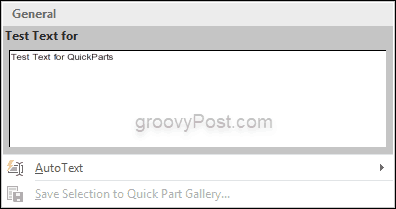
E isso é tudo!
O Quick Parts no Outlook 2016 é um recurso relativamente pouco conhecido, mas que pode economizar muito tempo se você estiver enviando mensagens semelhantes diariamente. Você envia e-mails o dia inteiro e, usando o recurso Peças rápidas, você economiza tempo e energia.
Conte-nos como o Quick Parts economiza seu tempo na seção de comentários abaixo.